Bilgisayarınızı Telefonunuzdan Nasıl Kapatırsınız?

Bilgisayarınızı Telefonunuzdan Nasıl Kapatırsınız?
Akıllı televizyonunuz veya Chromecast'iniz varsa, Netflix'i büyük ekranda izleyebilir ve telefonunuzla kolayca kontrol edebilirsiniz. Bu cihazlardan herhangi birine sahip değilseniz, muhtemelen Netflix'i bilgisayarınızda, zor zamanlarda ise telefonunuzda izliyorsunuzdur. Bir PC veya dizüstü bilgisayar, güzel bir geniş ekran monitöre bağlanabilir, böylece yalnızca küçük bir ekranda izlemekle sınırlı kalmazsınız. Tek eksik Netflix için bir uzaktan kumanda ve aslında hiç de eksik değil. İster PC'de ister Mac'te izliyor olun, Netflix'i telefonunuzdan uzaktan kumanda gibi kontrol edebilirsiniz. Tek ihtiyacınız olan doğru uygulama. Windows PC için ControlPC yeterli.
ControlPC , telefonunuzla bilgisayarınızdaki Netflix'i kontrol etmenizi sağlayan ücretsiz bir iOS ve Android uygulamasıdır. Standart oynatma/duraklatma, ses seviyesi ve ileri/geri kontrol düğmelerine sahiptir. ControlPC istemcisini masaüstünüze yüklemeniz gerekir. Uygulamanın çalışması için telefonunuz ve bilgisayarınızın aynı ağda olması gerekir. Netflix için VPN kullanıyorsanız , telefonunuzu aynı bağlantı üzerinden yönlendirdiğinizden emin olun.
Telefonunuzda
Uygulamayı açın ve üst durum çubuğuna bakın. Orada bir numara göreceksiniz. Bu numara, telefon ve bilgisayar uygulamalarını bağlamak için gereken numaradır. Telefonunuzda uygulamayı yüklemek dışında başka bir şey yapmanıza gerek yoktur.
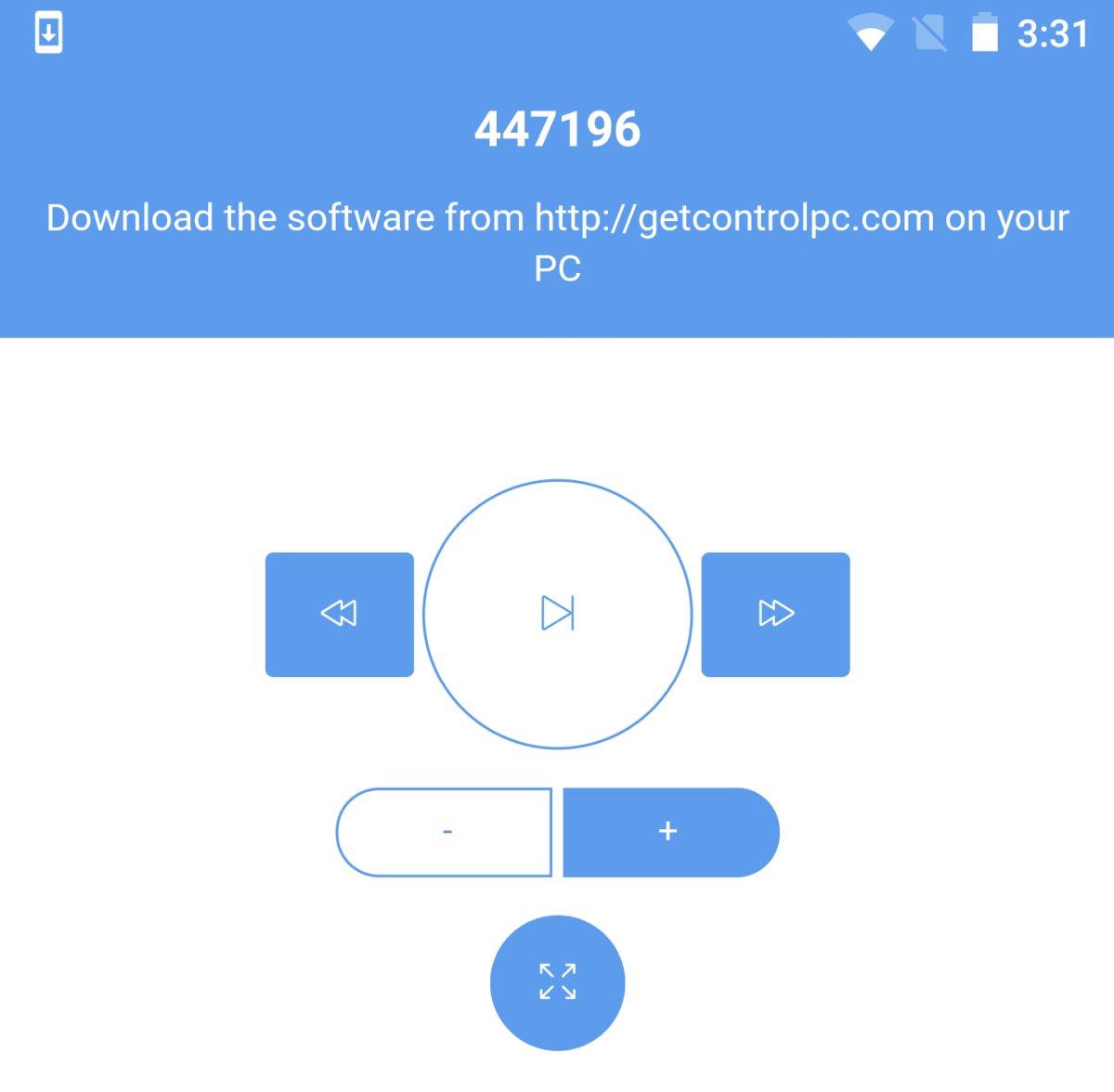
Bilgisayarınızda
Tarayıcınızda veya Netflix uygulamanızda Netflix'i açın. Ardından, ControlPC istemcisini indirip çalıştırın. Sizden bir kod girmeniz istenecektir. Bu kod, telefonunuzdaki uygulamanın üst kısmındaki sayıdır. Girin.
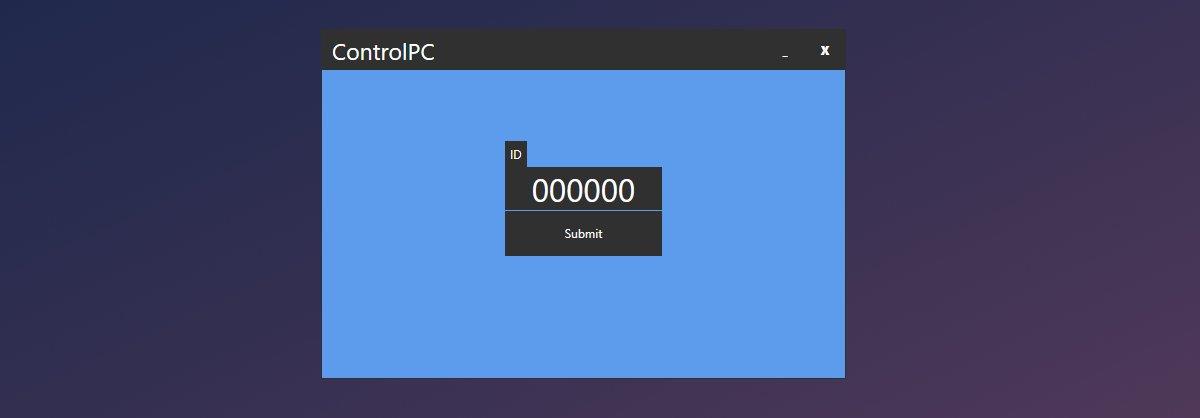
Netflix'i Telefonunuzdan Kontrol Edin
Artık her iki uygulamayı da kurduğunuza göre, Netflix'te oynatılacak bir içerik seçebilirsiniz. Videoyu oynatmak veya duraklatmak, ses seviyesini ayarlamak, tam ekrana geçmek veya çıkmak ya da bir dizideki bir sonraki videoya geçmek istediğinizde ControlPC mobil uygulamalarını kullanın.
Uygulamalar iyi çalışıyor ancak biraz gecikme var. Bir videoyu duraklattığınızda, bilgisayarınızda duraklatılması birkaç saniye sürebilir. Aynı durum ses seviyesi ve tam ekran kontrolleri için de geçerli.
Uygulamalar Netflix'te gezinmenize izin vermiyor. İzlemek istediğiniz bir şey varsa, bir sandalye çekip klavye ve farenizi kullanmanız gerekecek.
Mac ve iPhone Kullanıcıları
Yukarıdaki uygulama bir PC'niz varsa çalışır, ancak benzer uygulamalar macOS için de mevcuttur. Tek şart, bir iPhone'unuzun olmasıdır. Remote for Mac uygulamasını ve iPhone'unuza Netflix Remote Control for Mac uygulamasını yükleyin . Her iki uygulama da ücretsizdir. Mac'iniz ve iPhone'unuz aynı Wi-Fi ağına bağlı olmalıdır.
Mac uygulaması Menü Çubuğunda çalışır. Uygulama simgesine tıklayın ve QR kodunu seçin. iPhone'unuzda Mac için Netflix Uzaktan Kumanda uygulamasını açın ve kodu tarayın.
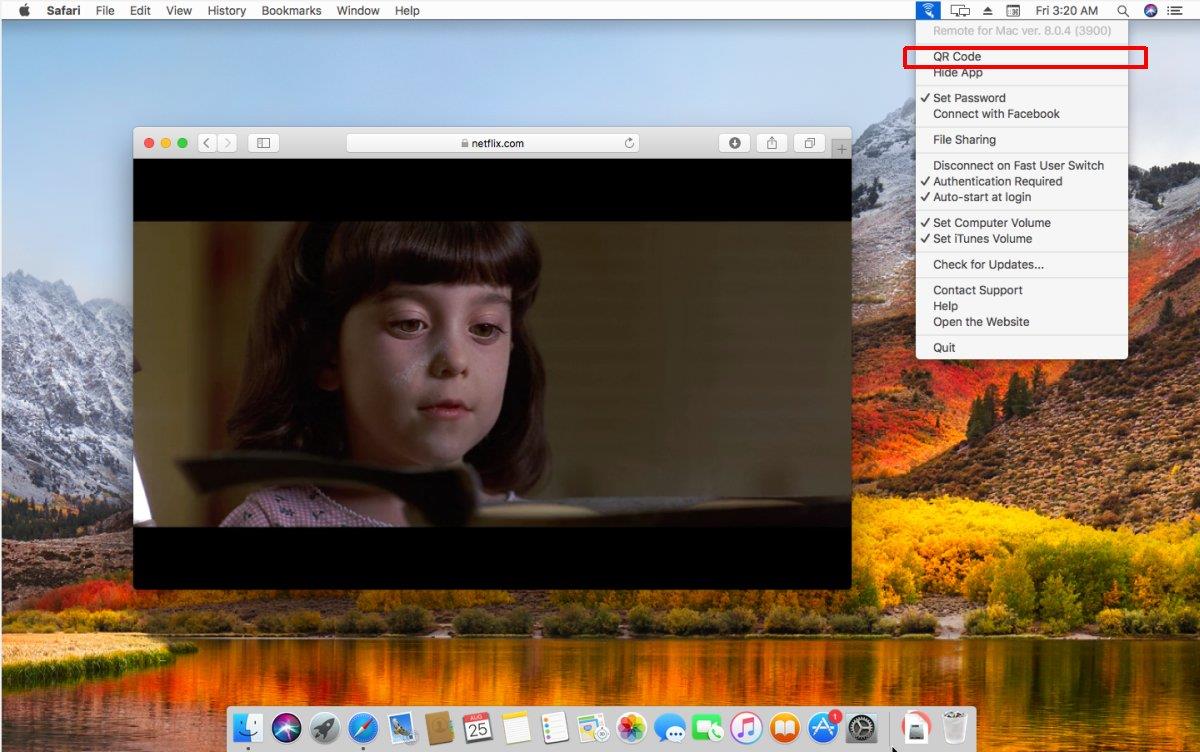
Uygulama Mac'inize bağlandıktan sonra Netflix oynatmayı kontrol etmek için kullanabilirsiniz.
Bilgisayarınızı Telefonunuzdan Nasıl Kapatırsınız?
Windows Update temel olarak kayıt defteri ve farklı DLL, OCX ve AX dosyalarıyla birlikte çalışır. Bu dosyalar bozulursa, Windows Update'in çoğu özelliği devre dışı kalır.
Son zamanlarda mantar gibi yeni sistem koruma paketleri ortaya çıkıyor, hepsi bir başka anti-virüs/spam tespit çözümü getiriyor ve eğer şanslıysanız
Windows 10/11'de Bluetooth'u nasıl açacağınızı öğrenin. Bluetooth cihazlarınızın düzgün çalışması için Bluetooth'un açık olması gerekir. Endişelenmeyin, çok kolay!
Daha önce, kullanıcıların PDF dosyalarını birleştirme ve bölme gibi seçeneklerle belgeleri PDF dosyalarına dönüştürmesine olanak tanıyan güzel bir PDF okuyucu olan NitroPDF'yi incelemiştik.
Hiç gereksiz karakterler içeren bir belge veya metin dosyası aldınız mı? Metinde çok sayıda Yıldız, Tire, Boşluk vb. var mı?
Görev çubuğumda Windows 7 Başlat Küresi'nin yanındaki küçük dikdörtgen Google simgesi hakkında o kadar çok soru sordu ki sonunda bunu yayınlamaya karar verdim
uTorrent, torrent indirmek için açık ara en popüler masaüstü istemcisidir. Windows 7'de benim için kusursuz çalışsa da, bazı kişiler
Bilgisayarda çalışırken herkesin sık sık ara vermesi gerekir, ara vermediğiniz takdirde gözlerinizin dışarı fırlama olasılığı çok yüksektir (tamam, dışarı fırlama değil)
Sıradan bir kullanıcı olarak çok alışkın olduğunuz birkaç uygulama olabilir. Yaygın olarak kullanılan ücretsiz araçların çoğu zahmetli bir kurulum gerektirir.







